电脑打不出字怎么办,教您电脑打不了字的解决办法
时间:2019-07-01 阅读:578
随着网络时代的到来,越来越多的人在使用电脑,台式电脑、笔记本电脑用户经常会遇到电脑打不了字的情况,使得我们无法对文档进行编辑,这该如何是好呢?肯定很着急,但是不知道怎么做,那你知道当电脑键盘打不出字怎么办吗?下面,小编给大家分享电脑打不了字的处理经验。
很多人在使用电脑的过程中,在可能会需要输入文字进去,但是有的时候我们又会遇到电脑无法打字的情况,我们使用电脑的时候打不出字应该怎么办?输入法打不出字,急死了。下面,小编给大家探讨一下电脑打不了字的解决步骤。
电脑打不了字怎么办
打开电脑设置。
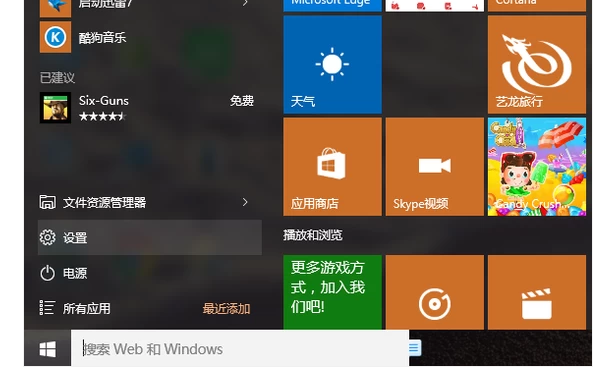
搜索“控制面板”。
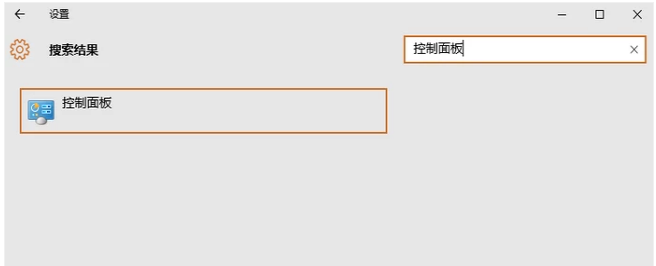
进入控制面板界面,找到“时钟、语言和区域”选项。
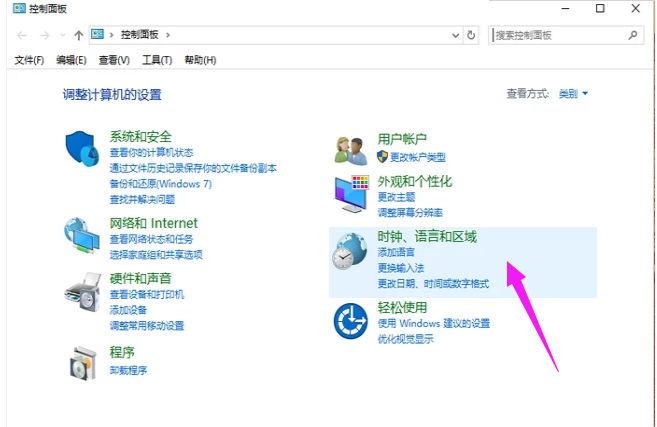
点击“语言”。
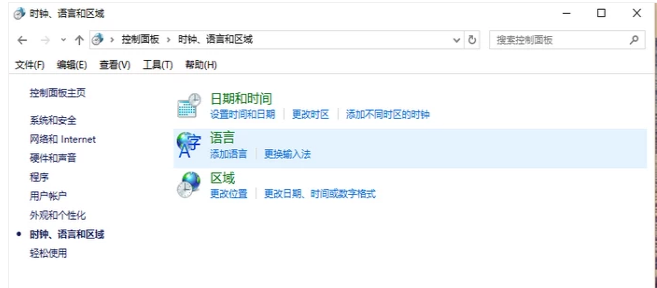
进入语言界面。
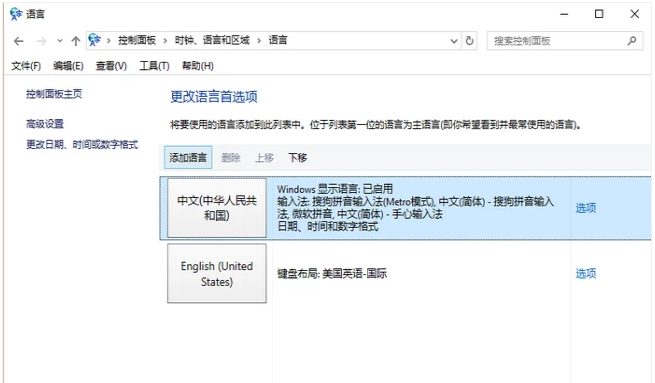
点击“设置”,勾选在桌面上显示语言栏,点击“确定”。
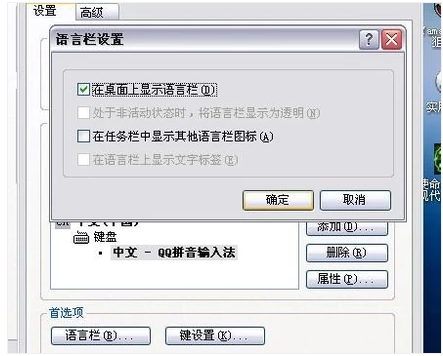
可以在浏览器中打字了。
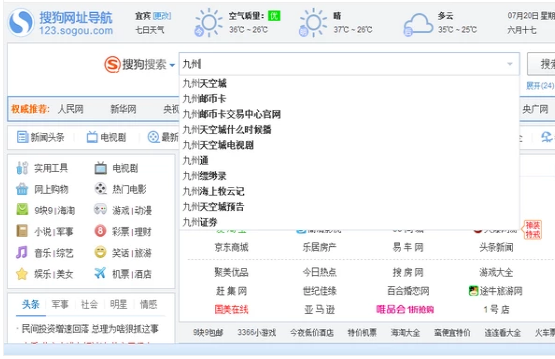
以上就是电脑打不了字的处理经验。
如果觉得有帮助可以点击收藏我们,方便后期需要。

网友评论